Adobe InDesign -mallin luominen on tärkeä perusta yhdenmukaisten ja ammattimaisten suunnittelujen saavuttamiseksi. Tässä oppaassa käyn läpi viimeiset vaiheet, jotta voit viimeistellä mallitiedostosi. Opit, kuinka voit järjestää ja varmistaa mallisi niin, että sitä voidaan käyttää optimaalisesti tulevaisuudessa.
Tärkeimmät havainnot
- Tarkista, ovatko mallit, tasot, värit ja muotoilut oikeita.
- Poista kaikki tarpeettomat sisällöt mallista.
- Tallenna tiedostosi oikeassa muodossa (*.indt), jotta voit käyttää sitä mallina.
- Kun avaat mallia, luodaan kopio, mikä mahdollistaa turvallisen käytön.
Vaiheittainen opas
Aloita tarkistamalla ja siivoamalla mallisi. Tarkastele, mitä olet tähän mennessä luonut, ja arvioi, onko kaikki nimetty oikein ja onko rakenne kunnossa. On olennaista, että mallit ja pohjat on organisoitu huolellisesti, jotta myöheltä sekavalta vältetään.
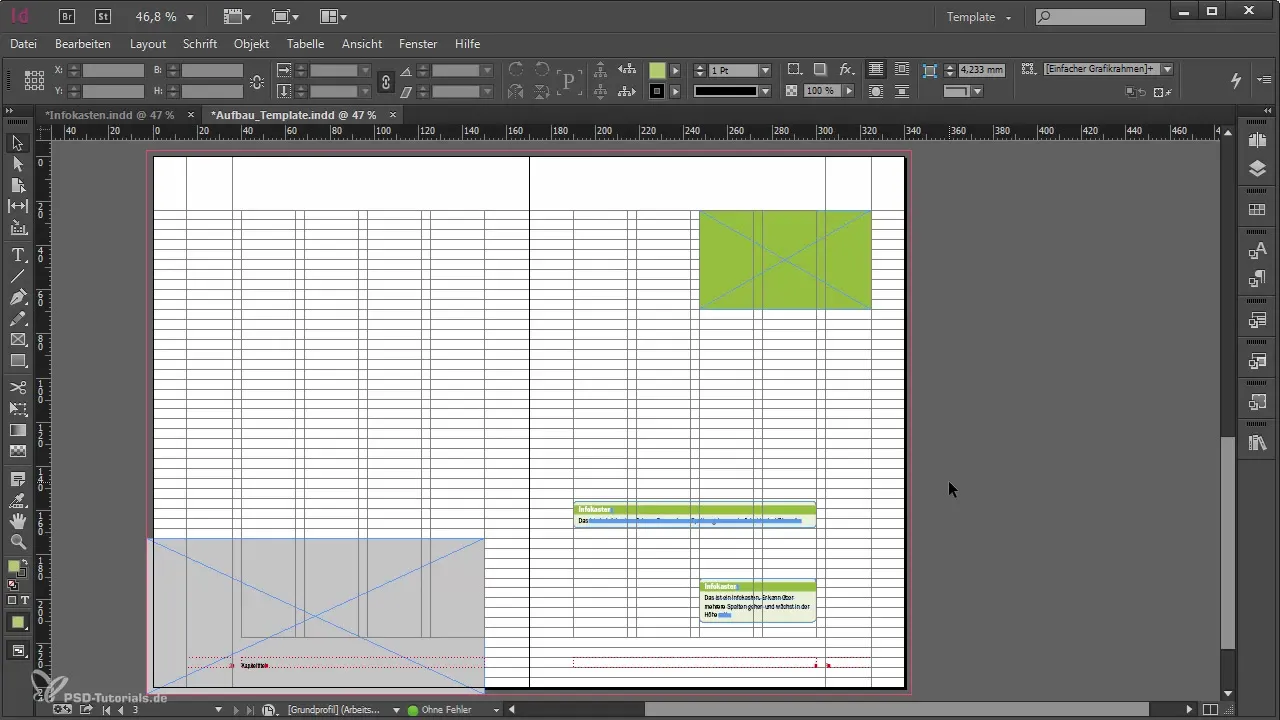
Tarkista tasot ja varmista, että ne ovat siistejä. Tarpeettomat tasot voivat tehdä mallista epäselvän. Poista kaikki, mitä ei enää tarvita. Myös asiakirjan värit tulisi rajoittaa vain niihin, joita todella haluat käyttää.
Siirry sitten kappaleformaatteihin. Nämä muodot ovat ratkaisevia suunnittelusi johdonmukaisuuden kannalta. Jos satunnaisia muotoja on, siivoa myös ne. On parempi optimoida muodot kuin joutua myöhemmin käsittelemään liian monia vaihtoehtoja.
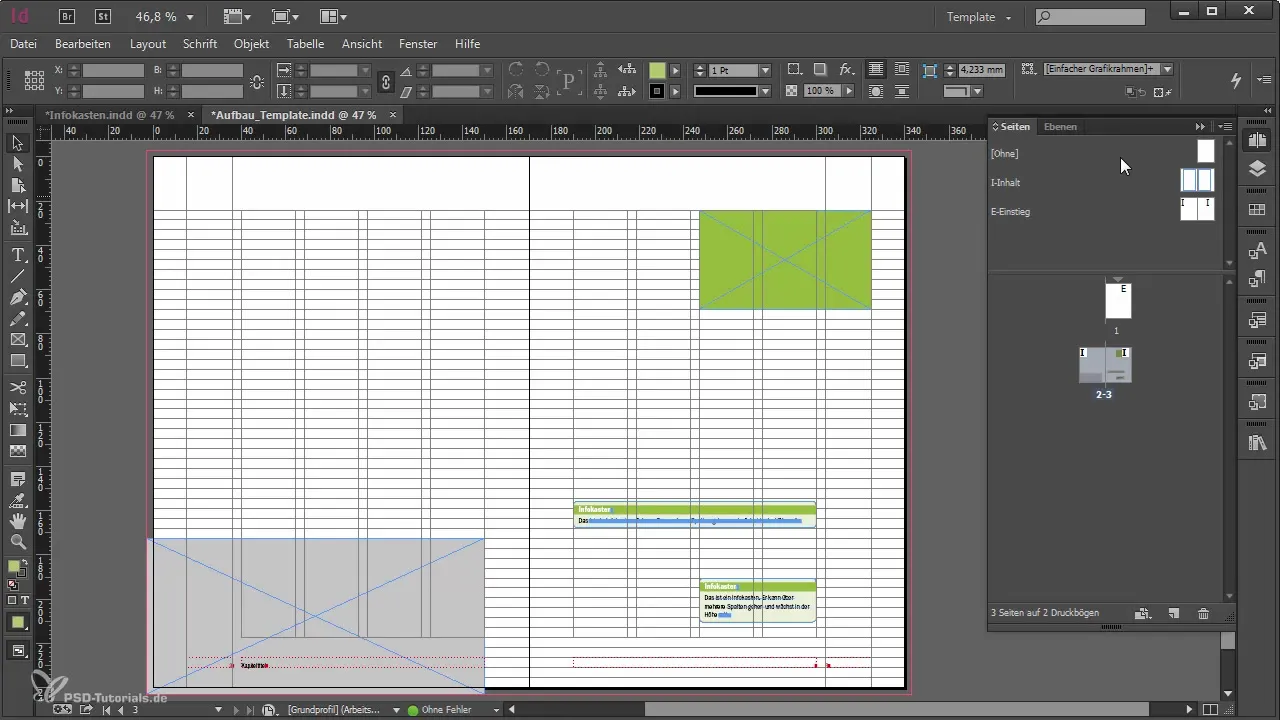
On tärkeää tarkistaa objektiformaatit. Tässä sinun tulisi varmistaa, että vain todella tarpeelliset muodot jäävät voimaan. Kun työskentelet mallin kanssa tai lisäät sisältöä muista asiakirjoista, voi helposti tapahtua, että ylimääräisiä tietoja kertyy paljon.
Kun olet varma, että sinulla on kaikki tärkeä koossa, on aika poistaa turhat sivut. Tyhjät sivut tulisi poistaa mallin siisteyden ylläpitämiseksi. Mieti myös, haluatko poistaa sivut 2 ja 3 ja tarvita vain aloitussivun. Kuitenkin jokaiselle luvulle on tärkeää pitää aloitussivu sekä seuraava aukeama.
Tallenna asiakirja InDesign-mallitiedostona (*.indt). Siirry "Tiedosto" -valikkoon ja valitse "Tallenna nimellä". Tämä on ratkaiseva vaihe työsi suojaamiseksi. Varmista, että tallennat mallin oikeassa formaatissa.
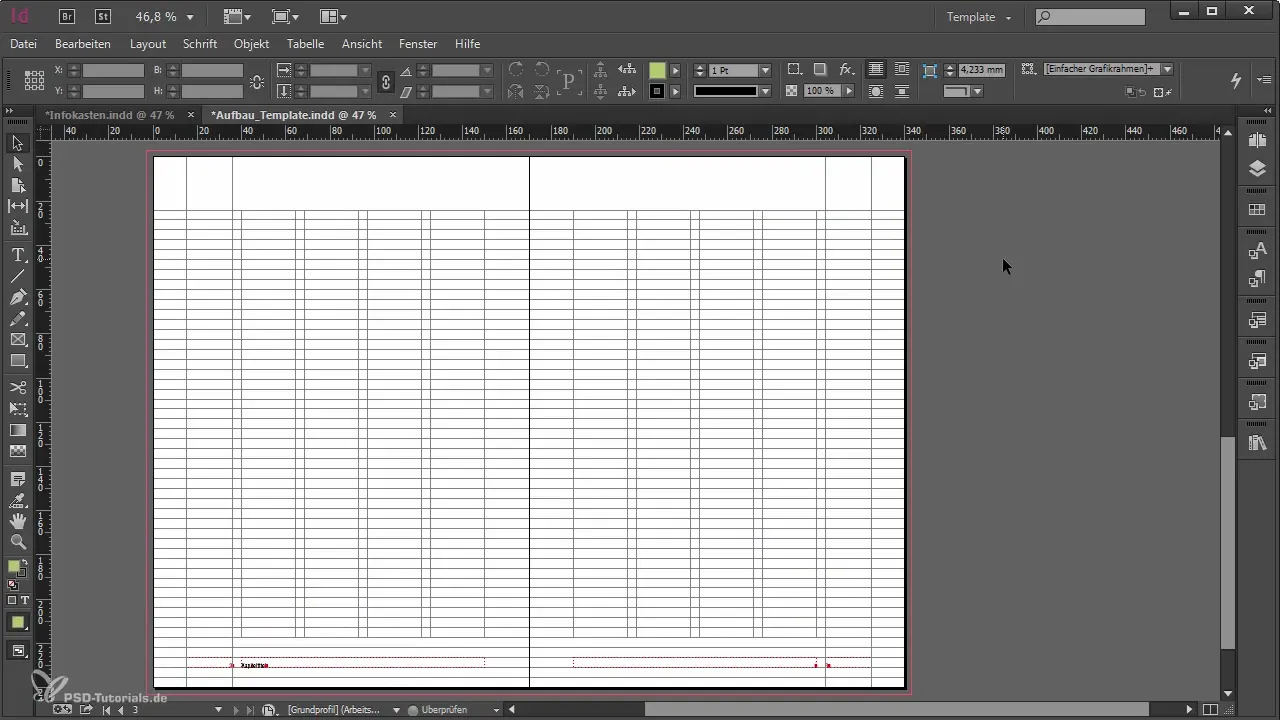
Huomaat, että tiedoston pääte on nyt ".indt". Tämä erityinen pääte ilmoittaa, että kyseessä on malli - avattaessa tätä tiedostoa luodaan automaattisesti kopio. Alkuperäinen pysyy näin ollen muuttumattomana.
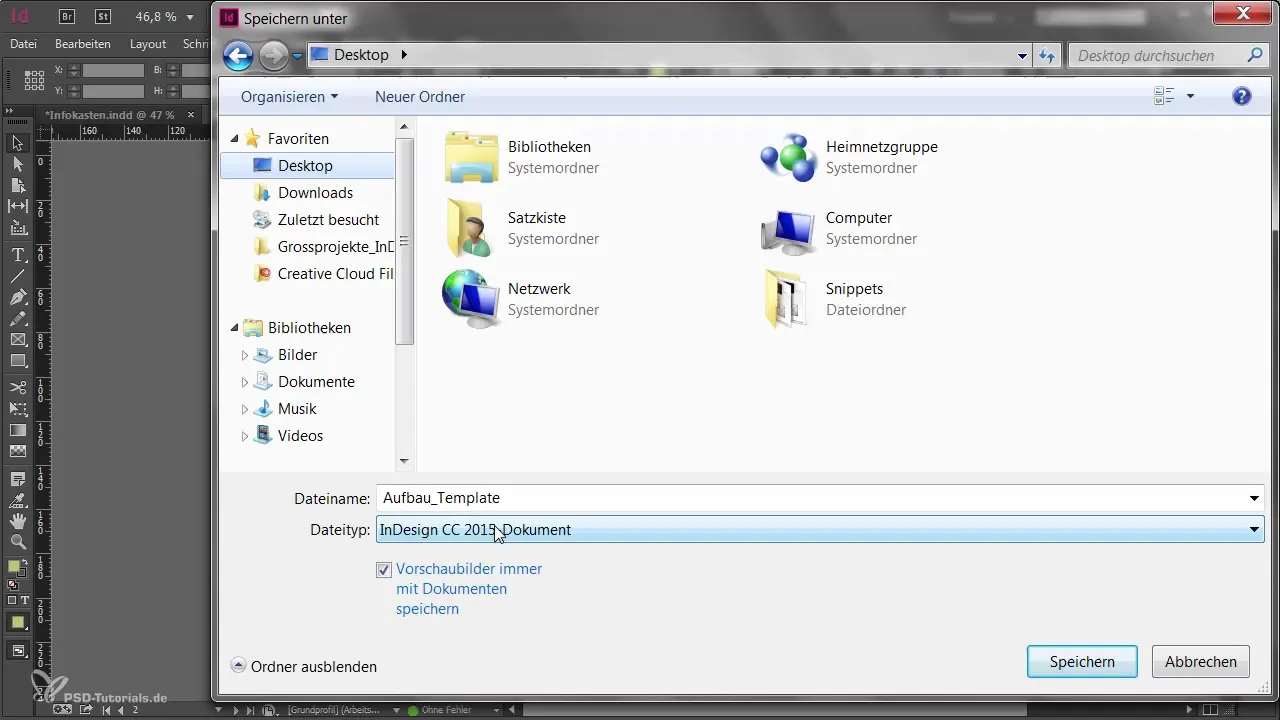
Tällä mallilla voit sitten luoda uuden asiakirjan. Jos haluat tehdä muutoksia malliin, sinun täytyy avata malli jälleen. Kun tallennat muutokset, kopio tallennetaan jälleen mallina. Huomaa, että tallenna nämä muutokset vain, jos olet varma, että ne ovat järkeviä.
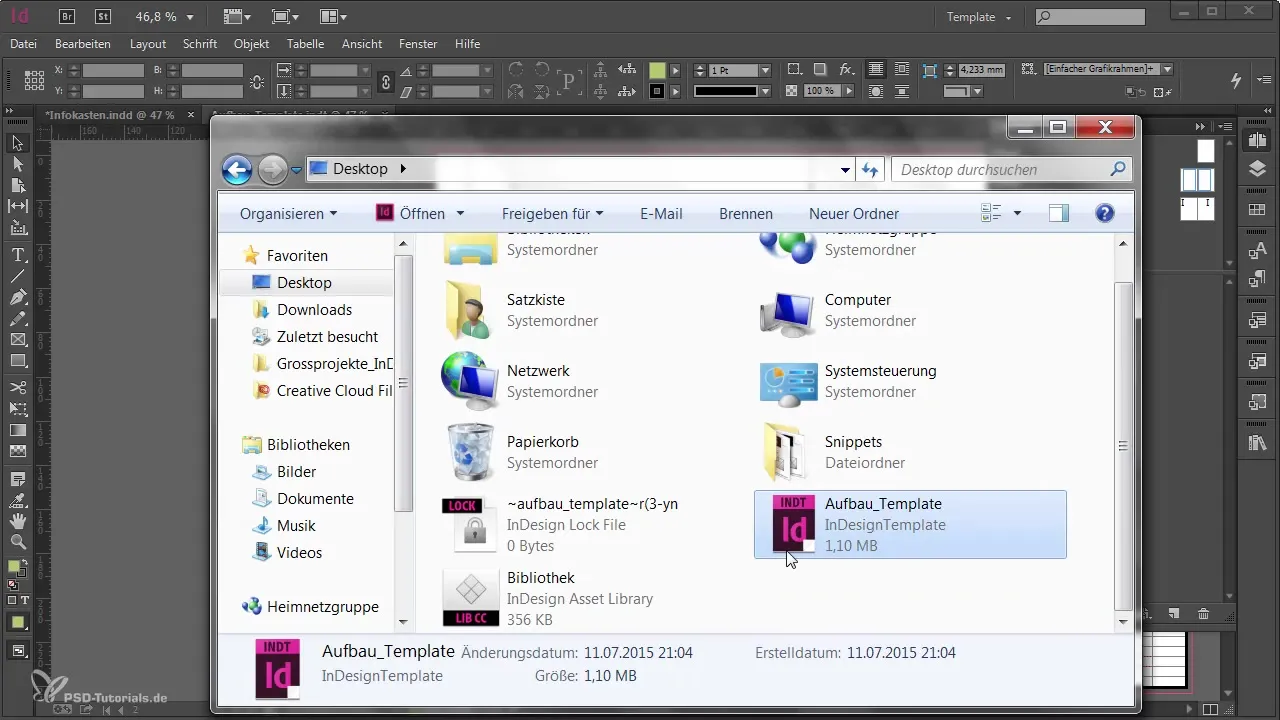
Tällä tavoin sinulla on ei vain toimiva malli, vaan myös turvallinen tapa työskennellä suunnitelmiesi kanssa. Ole tietoinen siitä, että Adobe InDesignin taidot tarjoavat sinulle mahdollisuuden parantaa jatkuvasti mallejasi.
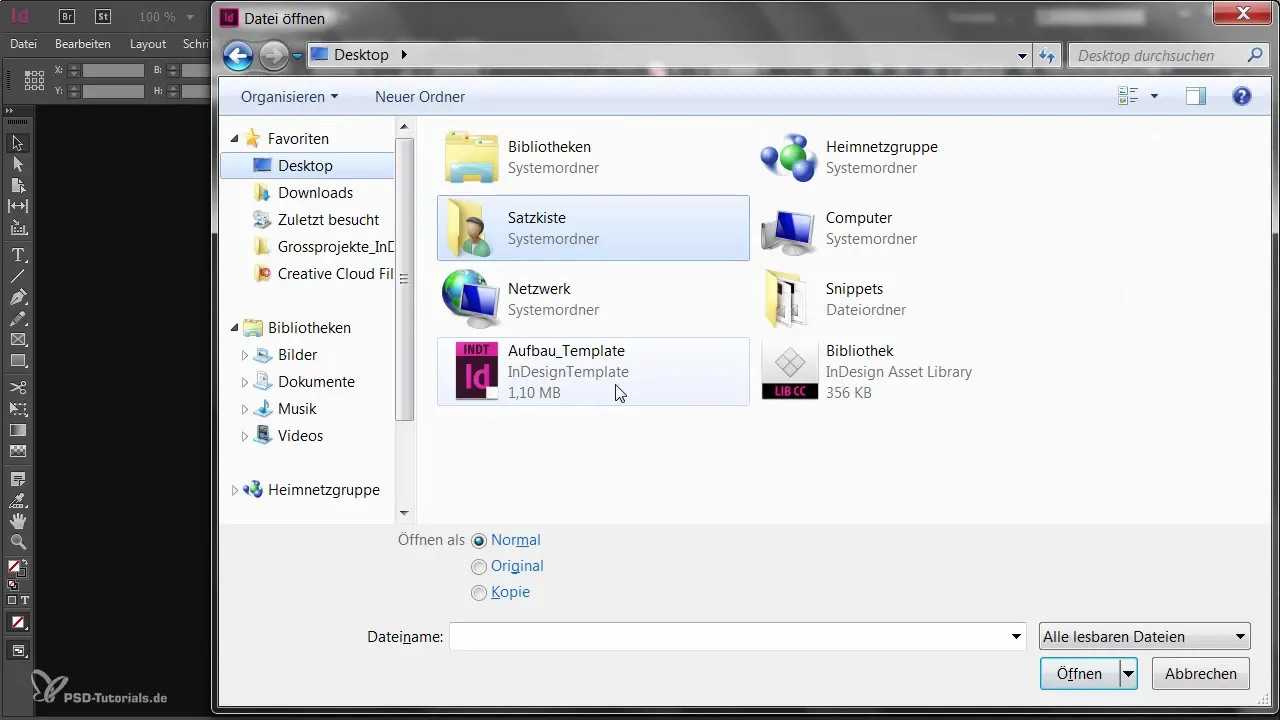
Yhteenveto – Optimaalinen mallituksen luominen Adobe InDesignissa
Tämä opas on näyttänyt, kuinka voit tehokkaasti siivoa ja tallentaa mallisi Adobe InDesignissa. Varmista, että kaikki tarpeettomat elementit poistetaan ja että tallennat sen oikeassa formaatissa, jotta mallisi toimii ongelmitta.
Usein kysytyt kysymykset
Kuinka tallennan mallini Adobe InDesignissa?Siirry "Tiedosto" -valikkoon ja valitse "Tallenna nimellä" tallentaaksesi mallin *.indt-muodossa.
Mitä tapahtuu, kun avaan mallini?Kopio luodaan automaattisesti, alkuperäinen pysyy muuttumattomana.
Voinko tehdä myöhemmin muutoksia malliin?Kyllä, avaa vain malli ja tallenna muutokset tarvittaessa.
Kuinka voin parantaa mallini selkeyttä?Tarkista tasot, värit ja muodot ja poista kaikki, mitä ei tarvita.
Onko tyhjät sivut sallittuja mallissa?On parempi poistaa tyhjät sivut, jotta malli pysyy selkeänä.


